Haben Sie jemals eine PDF-Datei erhalten, die Sie unbedingt bearbeiten wollten, aber nicht konnten?
PDF Expert wurde als leistungsstarker PDF-Editor für den Mac entwickelt, der einfach zu verwenden ist. Die Nutzeroberfläche ist aufgeräumt und intuitiv. PDFs werden sofort geöffnet, egal ob es sich um kleine E-Mail-Anhänge oder 2000-seitige bildreiche Berichte handelt.
Ein einziger Klick öffnet eine Reihe von Werkzeugen, um Ihre Inhalte zu bearbeiten. Was sind das für Werkzeuge?

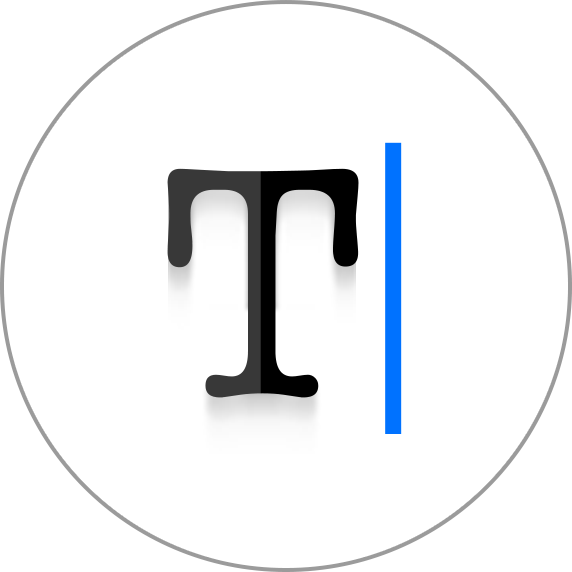 PDF-Text bearbeiten
PDF-Text bearbeiten
Sie möchten Änderungen in einem Vertrag machen oder einen Tippfehler in einer Adresse korrigieren? Mit PDF Expert können Sie quasi alles erreichen.
Um Text in Ihrem Dokument zu bearbeiten:
- Wechseln Sie in den Bearbeitungsmodus, indem Sie in der oberen Werkzeugleiste
 Bearbeiten auswählen.
Bearbeiten auswählen. - Wählen Sie die Textpassage aus, die Sie bearbeiten möchten.
- Bearbeiten Sie den Text im PDF und klicken Sie in einen leeren Bereich, um Ihre Änderungen beizubehalten.
Bilder bearbeiten
Sie möchten Ihr Firmenlogo ändern oder ein Diagramm in einem geschäftlichen Dokument einfügen? PDF Expert gibt Ihnen genug Möglichkeiten, um Ihre Bilder anzupassen.
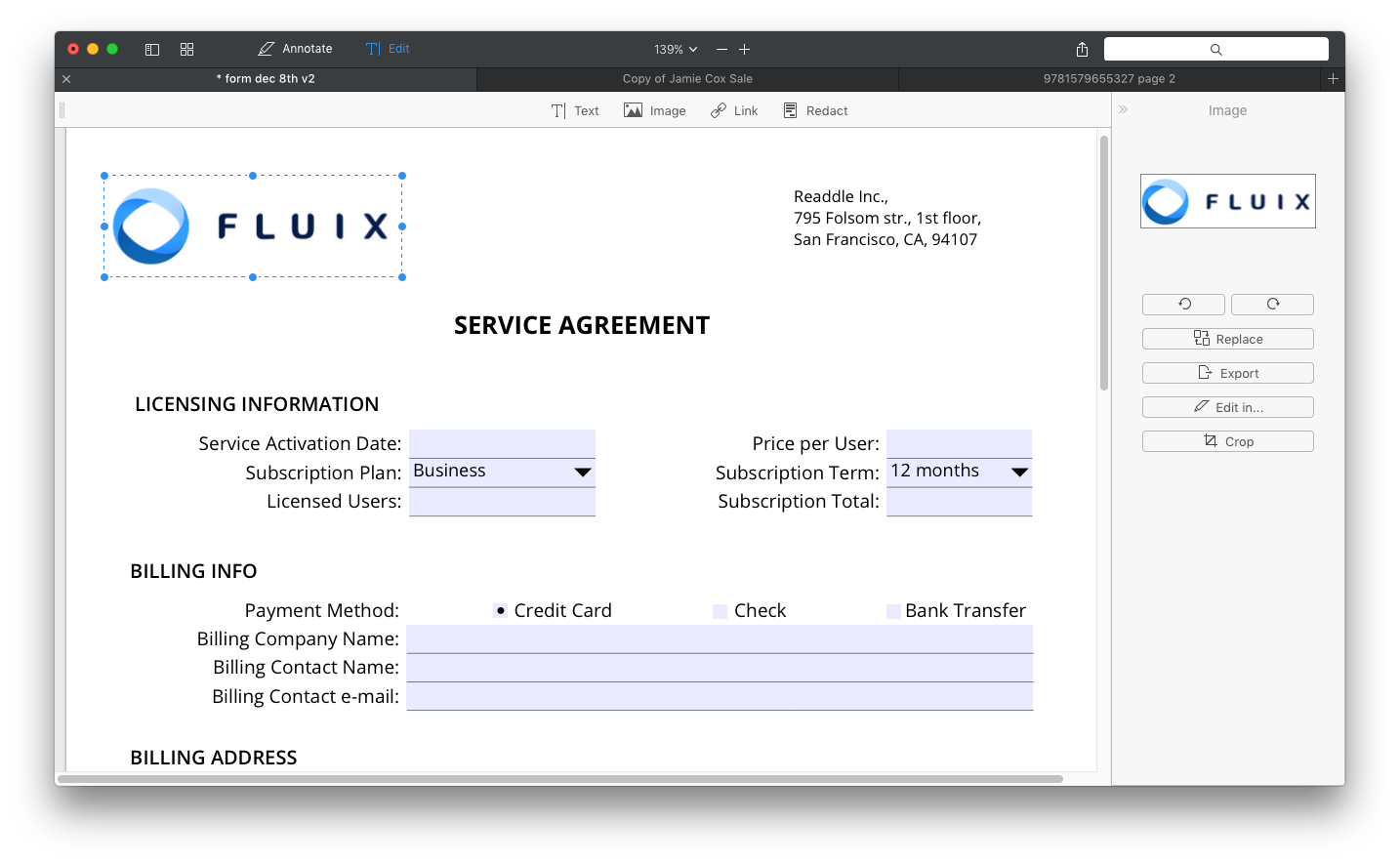
- Wechseln Sie in den Bearbeitungsmodus, indem Sie in der oberen Werkzeugleiste
 Bearbeiten auswählen.
Bearbeiten auswählen. - Klicken Sie auf den "Bild"-Button.

- Klicken Sie auf das Bild, um es zu verschieben, zu bearbeiten, zu drehen oder zu löschen.
Wenn Sie ein neues Bild zu Ihrer Datei hinzufügen möchten:
- Klicken Sie auf den "Bild"-Button.

- Klicken Sie auf eine beliebige Stelle im Dokument und wählen Sie das Bild, das Sie hinzufügen möchten.
Links hinzufügen
Sie möchten einen Textteil mit einer anderen Seite oder einer Website verlinken? Ganz einfach! Es lassen sich sogar Bilder als Links nutzen!

- Klicken Sie auf den "Link"-Button.

- Wählen Sie die Textpassage aus, die Sie verlinken möchten.
- Wählen Sie das Ziel des Links: Eine Seite oder Website. Ebenfalls sehr einfach.
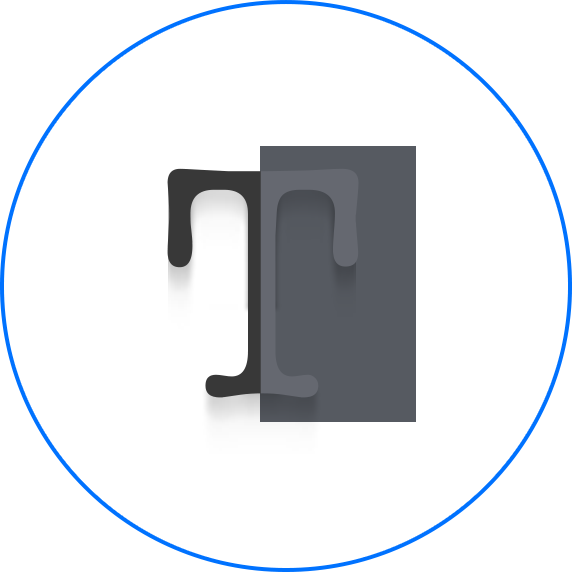 Vertrauliche Inhalte ausblenden
Vertrauliche Inhalte ausblenden
Sie möchten Text oder Daten in Ihrem PDF permanent löschen oder ausblenden? Kreditkartendaten oder Ihre Sozialversicherungsnummer sind nicht für alle da. PDF Expert hingegen ist absolut für Sie da!

- Klicken Sie im Bearbeiten-Modus auf den "Zensieren"-Button.
- Wählen Sie den Textbereich aus, den Sie in Ihrem PDF zensieren möchten.
Suchen Sie im Menü "Suchen" nach den spezifischen Wörtern, die Sie zensieren möchten.
- Klicken Sie auf das Symbol "Suchen" in der rechten Seitenleiste.
- Geben Sie das Wort, das Sie im gesamten Dokument ausblenden möchten, in das Feld "Suchen und zensieren" ein.
- Klicken Sie auf die Schaltfläche "Zensieren".
Hier erfahren Sie mehr über die Möglichkeiten, Inhalte zu zensieren.
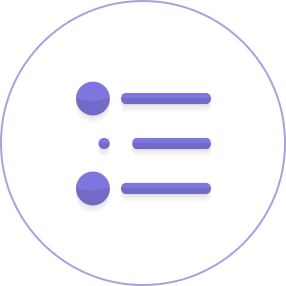 Inhaltsverzeichnis bearbeiten
Inhaltsverzeichnis bearbeiten
Mit PDF Expert können Sie ganz einfach eine Gliederung erstellen, um leichter durch große PDFs zu navigieren.
- Klicken Sie auf "Bearbeiten" > "Gliederungselement hinzufügen" oder verwenden Sie die Tastenkombination ⌘⇧D.
- Klicken Sie mit der rechten Maustaste auf das Gliederungselement in der Seitenleiste und wählen Sie "Löschen", "Umbenennen" oder "Ziel ändern".
- Um ein neues Element hinzuzufügen, gehen Sie auf "Bearbeiten" > "Gliederungselement hinzufügen" oder verwenden Sie erneut ⌘⇧D.
Hier erfahren Sie mehr über die Erstellung eines Inhaltsverzeichnisses.
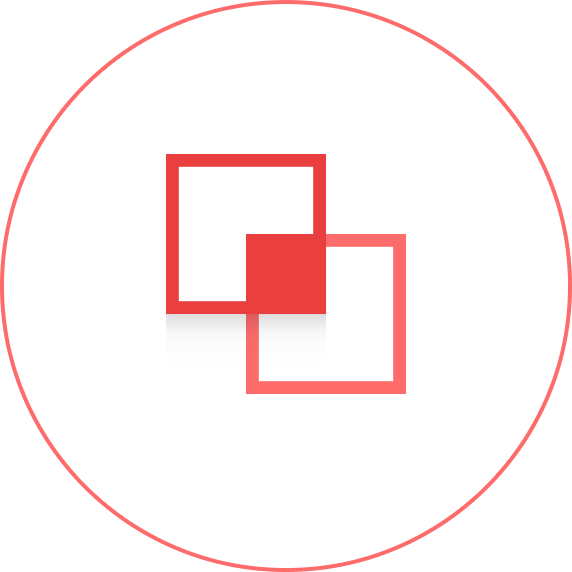 Dateien zusammenführen
Dateien zusammenführen
Möchten Sie ein PDF aus zwei oder drei Dateien erstellen? Auch das war noch nie so einfach. Wenn Sie die Dokumente Ihrer Kollegen mal so richitg aufräumen wollen, indem Sie Seiten vertauschen und alles zusammenfügen, ist dieses Tool definitiv das richtige für Sie!
Hier erfahren Sie mehr darüber, wie Sie PDFs zusammenführen können.

Wie Sie sehen, können Sie mit PDF Expert fast alles bearbeiten, was Sie wollen.
Sie müssen keine Zeit verschwenden, wenn es darum geht, ein Wort zu entfernen oder ein Bild in Ihrem PDF auszutauschen. Alles, was Sie tun müssen, ist die richtige Software auszuwählen.
Wir haben alles dafür getan, um PDF Expert zur perfekten Lösung für Ihre Tätigkeiten rund um PDFs zu machen. Die App ist leistungsstark, einfach zu verwenden und im Rahmen der Testphase für 7 Tage kostenlos.

 Maxym Varnalii
Maxym Varnalii 

